Chrome浏览器浏览历史怎么查看和清理
时间:2025-10-23
来源:谷歌浏览器官网
详情介绍
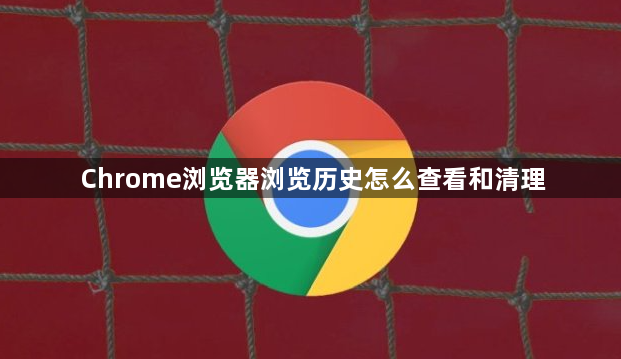
1. 查看浏览历史:
- 打开Chrome浏览器。
- 点击右上角的三个点(或更多图标)按钮,然后选择“历史”选项。
- 在“历史”页面中,您可以看到已访问的网站、页面和URL。
- 点击您想要查看的日期,可以查看该日期的所有浏览记录。
2. 清理浏览历史:
- 打开Chrome浏览器。
- 点击右上角的三个点(或更多图标)按钮,然后选择“设置”选项。
- 在设置页面中,找到并点击“隐私与安全”选项。
- 在“隐私与安全”页面中,找到并点击“清除浏览数据”按钮。
- 在弹出的对话框中,选择要清除的数据类型(如网站、页面、Cookie等),然后点击“清除数据”。
- 确认您的操作后,系统将自动清除所选类型的浏览数据。
继续阅读
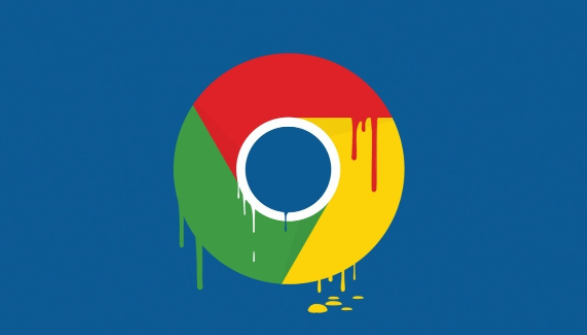
google浏览器隐私模式设置及安全使用教程
google浏览器隐私模式有效保护用户数据,通过本教程掌握详细设置与安全使用技巧,提升隐私管理与浏览安全性。

google浏览器插件更新失败问题快速解决教程
介绍google浏览器插件更新失败的常见原因及快速解决方案,帮助用户确保插件正常更新和使用。
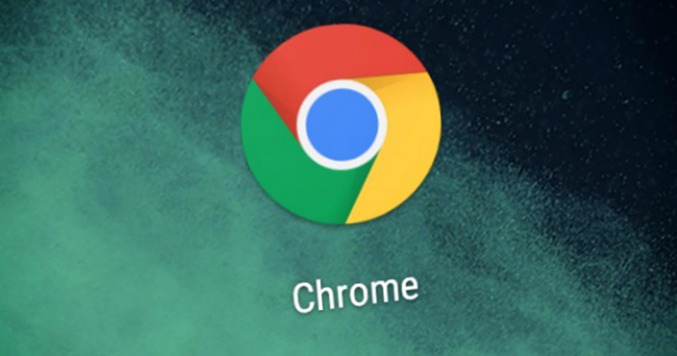
Chrome浏览器下载安装包丢失恢复方案
针对Chrome浏览器下载安装包丢失问题,分享恢复方案和数据保护措施,确保用户顺利完成浏览器安装。

谷歌浏览器下载安装包使用第三方下载工具的风险及防范措施
分析谷歌浏览器下载安装包使用第三方下载工具可能带来的风险,提出有效防范措施,保障下载安全。
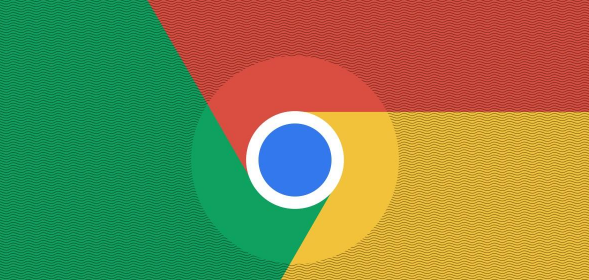
google浏览器下载管理及文件打开实用技巧
google浏览器下载管理功能便捷,通过本教程掌握文件打开与管理技巧,提升下载操作效率,优化使用体验与文件管理。

谷歌浏览器网页自动刷新阻止操作实战教程解析
谷歌浏览器提供网页自动刷新阻止功能,用户可防止页面频繁刷新,保持浏览内容稳定和阅读顺畅。
